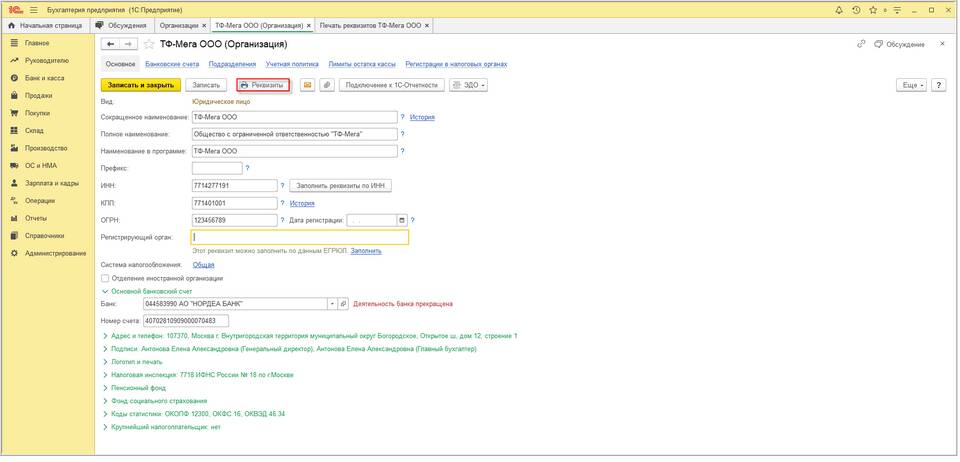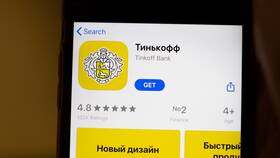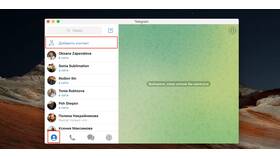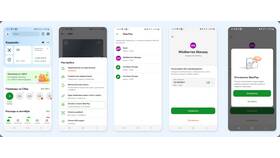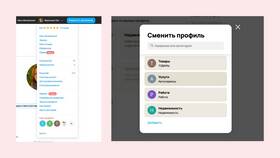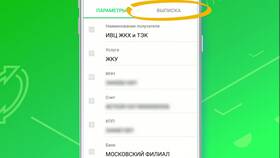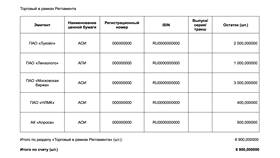Печать реквизитов с мобильного устройства может потребоваться для предоставления в различные организации. Рассмотрим несколько способов печати банковских и других реквизитов прямо со смартфона.
Содержание
Подготовка реквизитов к печати
- Убедитесь, что реквизиты сохранены в удобном для печати формате
- Проверьте правильность всех данных перед печатью
- Выберите способ передачи файла на принтер
- Подготовьте подключение к принтеру
Способы печати реквизитов
| Метод | Описание |
| Через облачный сервис | Сохранение в Google Drive или iCloud с последующей печатью |
| Прямая печать по Wi-Fi | Использование приложений для печати с телефона |
| Электронная почта | Отправка на email с компьютера для печати |
| USB-подключение | Передача файла на компьютер через кабель |
Пошаговая инструкция для банковских приложений
- Откройте мобильное приложение вашего банка
- Найдите раздел с реквизитами счета или карты
- Выберите опцию "Сохранить" или "Экспорт"
- Сохраните реквизиты в формате PDF
- Отправьте файл на печать через доступные способы
Настройка печати с Android
- Установите приложение Google Cloud Print или HP Smart
- Подключите телефон и принтер к одной Wi-Fi сети
- Откройте файл с реквизитами в формате PDF
- Выберите "Печать" в меню приложения
- Укажите нужный принтер и настройки печати
Настройка печати с iPhone
| Шаг | Действие |
| 1 | Убедитесь, что принтер поддерживает AirPrint |
| 2 | Подключите iPhone и принтер к одной сети Wi-Fi |
| 3 | Откройте файл с реквизитами |
| 4 | Нажмите значок "Поделиться" и выберите "Печать" |
Современные технологии позволяют легко распечатывать документы прямо с мобильного устройства, что экономит время и упрощает работу с важными реквизитами.